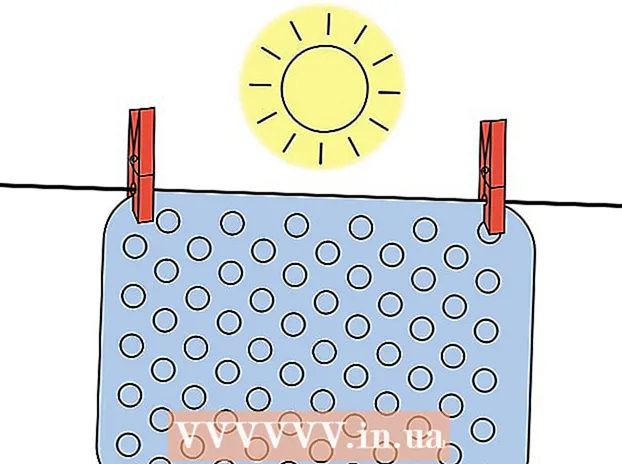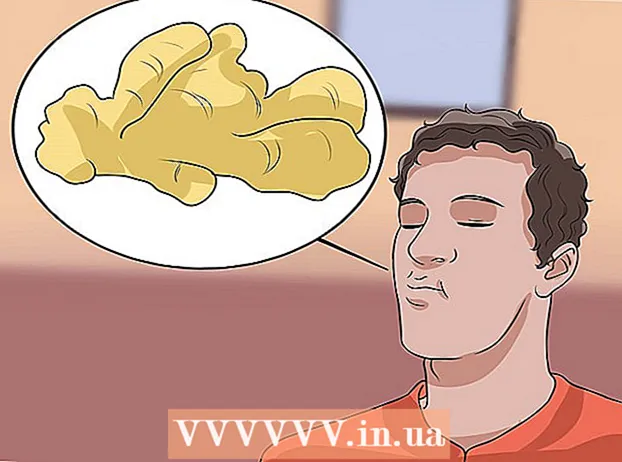நூலாசிரியர்:
Tamara Smith
உருவாக்கிய தேதி:
19 ஜனவரி 2021
புதுப்பிப்பு தேதி:
1 ஜூலை 2024

உள்ளடக்கம்
- அடியெடுத்து வைக்க
- 3 இன் பகுதி 1: மாதிரிகளை ஒப்பிடுதல்
- 3 இன் பகுதி 2: விற்பனை புள்ளியைக் கண்டறிதல்
- 3 இன் பகுதி 3: ஐபாட் அமைத்தல்
ஐபாட் 2010 இல் முதன்முதலில் அலமாரிகளைத் தாக்கியபோது மின்னணு சந்தையை வென்றது. இன்று இது மிகவும் பிரபலமான மாத்திரைகளில் ஒன்றாகும். நீங்களே ஒன்றை விரும்புகிறீர்கள், ஆனால் எந்த மாதிரியை தேர்வு செய்வது என்று உங்களுக்கு எப்படி தெரியும்? பயன்பாட்டின் எளிமையைப் பொறுத்தவரை, அவை அவ்வளவு வேறுபடுவதில்லை, அதாவது. உண்மையில் முக்கியமானது சேமிப்பு மற்றும் இணைப்பு.
அடியெடுத்து வைக்க
3 இன் பகுதி 1: மாதிரிகளை ஒப்பிடுதல்
 வெவ்வேறு மாதிரிகளை அறிந்து கொள்ளுங்கள். ஐபாடின் மிக சமீபத்திய மாடல்கள் ஐபாட் ஏர் மற்றும் ரெடினா டிஸ்ப்ளே கொண்ட ஐபாட் மினி. ஐபாட் வெளிவந்ததிலிருந்து ஐபாட், ஐபாட் ஏர் மற்றும் ஐபாட் மினி ஆகிய மூன்று வகைகள் உள்ளன. இவை ஒவ்வொன்றும் வெவ்வேறு "தலைமுறைகள்" மற்றும் பல திருத்தப்பட்ட பதிப்புகளைக் கொண்டுள்ளன. எடுத்துக்காட்டாக, ஐபாட்டின் நான்கு தலைமுறைகள், ஐபாட் மினி இரண்டு மற்றும் ஐபாட் ஏர் ஒன்று உள்ளன.
வெவ்வேறு மாதிரிகளை அறிந்து கொள்ளுங்கள். ஐபாடின் மிக சமீபத்திய மாடல்கள் ஐபாட் ஏர் மற்றும் ரெடினா டிஸ்ப்ளே கொண்ட ஐபாட் மினி. ஐபாட் வெளிவந்ததிலிருந்து ஐபாட், ஐபாட் ஏர் மற்றும் ஐபாட் மினி ஆகிய மூன்று வகைகள் உள்ளன. இவை ஒவ்வொன்றும் வெவ்வேறு "தலைமுறைகள்" மற்றும் பல திருத்தப்பட்ட பதிப்புகளைக் கொண்டுள்ளன. எடுத்துக்காட்டாக, ஐபாட்டின் நான்கு தலைமுறைகள், ஐபாட் மினி இரண்டு மற்றும் ஐபாட் ஏர் ஒன்று உள்ளன. - ஐபாட் ஏர் உண்மையில் ஐபாட்டின் ஐந்தாவது தலைமுறை. அசல் ஐபாட் 4 புதியது 16 ஜிபி பதிப்பில் கிடைக்கிறது. இது வெறுமனே "ஐபாட் வித் ரெடினா டிஸ்ப்ளே" என்று அழைக்கப்படுகிறது. எதிர்காலத்தில், அனைத்து முக்கிய ஐபாட்களும் ஐபாட் ஏர்ஸாக மாறும்.
- ஐபாட்கள் மிகப்பெரியவை, ஐபாட் மினிஸ் மிகச் சிறியது, மற்றும் ஐபாட் ஏர்ஸ் மிகவும் இலகுவானவை.
 உங்களுக்கு மொபைல் இணையம் (செல்லுலார்) தேவையா என்பதை முடிவு செய்யுங்கள். பெரும்பாலான ஐபாட்கள் மொபைல் இணையத்துடன் அல்லது இல்லாமல் கிடைக்கின்றன. செல்லுலார் சேவை என்பது மொபைல் சிக்னல் இருக்கும் வரை நீங்கள் இணையத்துடன் இணைக்க முடியும் என்பதாகும். நீங்கள் மொபைல் இணையத்தை விரும்பினால், அதற்கான சந்தாவை நீங்கள் எடுக்க வேண்டும். எல்லா ஐபாட்களையும் வைஃபை வழியாக இணைக்க முடியும் - இது உங்களுக்கு கடவுச்சொல் இருந்தால், வயர்லெஸ் இணைப்புடன் இணைக்க உங்களை அனுமதிக்கிறது.
உங்களுக்கு மொபைல் இணையம் (செல்லுலார்) தேவையா என்பதை முடிவு செய்யுங்கள். பெரும்பாலான ஐபாட்கள் மொபைல் இணையத்துடன் அல்லது இல்லாமல் கிடைக்கின்றன. செல்லுலார் சேவை என்பது மொபைல் சிக்னல் இருக்கும் வரை நீங்கள் இணையத்துடன் இணைக்க முடியும் என்பதாகும். நீங்கள் மொபைல் இணையத்தை விரும்பினால், அதற்கான சந்தாவை நீங்கள் எடுக்க வேண்டும். எல்லா ஐபாட்களையும் வைஃபை வழியாக இணைக்க முடியும் - இது உங்களுக்கு கடவுச்சொல் இருந்தால், வயர்லெஸ் இணைப்புடன் இணைக்க உங்களை அனுமதிக்கிறது.  உங்களுக்கு எவ்வளவு சேமிப்பு இடம் தேவை என்பதைப் பற்றி சிந்தியுங்கள். பெரும்பாலான மாதிரிகள் வெவ்வேறு அளவு சேமிப்பு இடங்களுடன் கிடைக்கின்றன. பெரிய சேமிப்பு இடம், அதிக விலை ஐபாட் இருக்கும். 2012 இறுதி வரை வெளியிடப்பட்ட பெரும்பாலான ஐபாட்கள் (ஐபாட் 3 மற்றும் ஐபாட் மினி) 16, 32 மற்றும் 64 ஜிபி பதிப்புகளில் கிடைக்கின்றன. அதன் பின்னர் வெளியிடப்பட்ட ஐபாட்கள் (ஐபாட் 4, ஐபாட் மினி வித் ரெடினா, மற்றும் ஐபாட் ஏர்) 16, 32, 64 மற்றும் 128 ஜிபி பதிப்புகளில் கிடைக்கின்றன.
உங்களுக்கு எவ்வளவு சேமிப்பு இடம் தேவை என்பதைப் பற்றி சிந்தியுங்கள். பெரும்பாலான மாதிரிகள் வெவ்வேறு அளவு சேமிப்பு இடங்களுடன் கிடைக்கின்றன. பெரிய சேமிப்பு இடம், அதிக விலை ஐபாட் இருக்கும். 2012 இறுதி வரை வெளியிடப்பட்ட பெரும்பாலான ஐபாட்கள் (ஐபாட் 3 மற்றும் ஐபாட் மினி) 16, 32 மற்றும் 64 ஜிபி பதிப்புகளில் கிடைக்கின்றன. அதன் பின்னர் வெளியிடப்பட்ட ஐபாட்கள் (ஐபாட் 4, ஐபாட் மினி வித் ரெடினா, மற்றும் ஐபாட் ஏர்) 16, 32, 64 மற்றும் 128 ஜிபி பதிப்புகளில் கிடைக்கின்றன. - உங்களிடம் அதிக சேமிப்பிடம் உள்ளது, மேலும் புகைப்படங்கள், வீடியோக்கள், இசை மற்றும் பயன்பாடுகளை நீங்கள் சாதனத்தில் வைக்கலாம்.
 செயலியின் சக்தியைக் கவனியுங்கள். நீங்கள் உயர் தரமான பயன்பாடுகளைப் பயன்படுத்த திட்டமிட்டால், சமீபத்திய ஐபாட் ஏர் பெறுவதைப் பற்றி நீங்கள் சிந்திக்க வேண்டும். இந்த ஐபாட் முந்தைய ஐபாட் மாடல்களைக் காட்டிலும் குறிப்பிடத்தக்க செயலியைக் கொண்டுள்ளது. இது பழையவை வேலை செய்யாது என்று அர்த்தமல்ல; புதிய வன்பொருளைப் பயன்படுத்த பெரும்பாலான பயன்பாடுகள் இன்னும் உருவாக்கப்படவில்லை. பயன்பாடுகளின் சிங்கத்தின் பங்கு பழைய மாடலில் நன்றாக வேலை செய்யும்.
செயலியின் சக்தியைக் கவனியுங்கள். நீங்கள் உயர் தரமான பயன்பாடுகளைப் பயன்படுத்த திட்டமிட்டால், சமீபத்திய ஐபாட் ஏர் பெறுவதைப் பற்றி நீங்கள் சிந்திக்க வேண்டும். இந்த ஐபாட் முந்தைய ஐபாட் மாடல்களைக் காட்டிலும் குறிப்பிடத்தக்க செயலியைக் கொண்டுள்ளது. இது பழையவை வேலை செய்யாது என்று அர்த்தமல்ல; புதிய வன்பொருளைப் பயன்படுத்த பெரும்பாலான பயன்பாடுகள் இன்னும் உருவாக்கப்படவில்லை. பயன்பாடுகளின் சிங்கத்தின் பங்கு பழைய மாடலில் நன்றாக வேலை செய்யும்.  ஒரு வண்ணத்தைத் தேர்ந்தெடுங்கள். பெரும்பாலான ஐபாட்கள் வெள்ளி / வெள்ளை அல்லது சாம்பல் / கருப்பு நிறங்களில் கிடைக்கின்றன. ஐபாட்டின் நிறத்தை மாற்றும் தோல்களையும் வாங்கலாம். ஆப்பிள் இவற்றை தானே வழங்காது. சேமிப்பக இடம் மற்றும் இணைப்பு விருப்பங்கள் தவிர, அதே தலைமுறைகளின் ஐபாட் ஒரே மாதிரியாக இருக்கும்.
ஒரு வண்ணத்தைத் தேர்ந்தெடுங்கள். பெரும்பாலான ஐபாட்கள் வெள்ளி / வெள்ளை அல்லது சாம்பல் / கருப்பு நிறங்களில் கிடைக்கின்றன. ஐபாட்டின் நிறத்தை மாற்றும் தோல்களையும் வாங்கலாம். ஆப்பிள் இவற்றை தானே வழங்காது. சேமிப்பக இடம் மற்றும் இணைப்பு விருப்பங்கள் தவிர, அதே தலைமுறைகளின் ஐபாட் ஒரே மாதிரியாக இருக்கும்.
| நாகரிகஉதாரணம் | வெளிவரும் தேதி | சேமிப்பு |
|---|---|---|
| ஐபாட் w / ரெடினா * | 2014 ஆரம்பத்தில் | 16 ஜிபி |
| ஐபாட் ஏர் | 2013 இன் பிற்பகுதியில் | 16, 32, 64, 128 ஜிபி |
| ஐபாட் மினி w / ரெடினா | 2013 இன் பிற்பகுதியில் | 16, 32, 64, 128 ஜிபி |
| ஐபாட் 4 | 2012 இன் பிற்பகுதியில் | 16, 32, 64, 128 ஜிபி |
| ஐபாட் மினி | 2012 இன் பிற்பகுதியில் | 16, 32, 64 ஜிபி |
| ஐபாட் 3 | 2012 ஆரம்பத்தில் | 16, 32, 64 ஜிபி |
3 இன் பகுதி 2: விற்பனை புள்ளியைக் கண்டறிதல்
 ஐபாட்களை நேரில் சோதிக்கவும். வெவ்வேறு ஐபாட்களை சோதிக்க உள்ளூர் ஆப்பிள் ஸ்டோர் அல்லது எலக்ட்ரானிக்ஸ் ஸ்டோரைப் பார்வையிடவும். இது வெவ்வேறு ஐபாட்களுக்கு இடையிலான திரை அளவு, வேகம் மற்றும் அளவு வேறுபாடு குறித்த ஒரு கருத்தை உங்களுக்கு வழங்கும்.
ஐபாட்களை நேரில் சோதிக்கவும். வெவ்வேறு ஐபாட்களை சோதிக்க உள்ளூர் ஆப்பிள் ஸ்டோர் அல்லது எலக்ட்ரானிக்ஸ் ஸ்டோரைப் பார்வையிடவும். இது வெவ்வேறு ஐபாட்களுக்கு இடையிலான திரை அளவு, வேகம் மற்றும் அளவு வேறுபாடு குறித்த ஒரு கருத்தை உங்களுக்கு வழங்கும்.  பயன்படுத்தப்பட்ட ஒன்றை வாங்குவதைக் கவனியுங்கள். புத்தம் புதிய ஐபாட்கள் விலை உயர்ந்தவை. அதிர்ஷ்டவசமாக, பல ஆப்பிள் ரசிகர்கள் உடனடியாக சமீபத்திய பதிப்பை வாங்கி தங்கள் பழைய சாதனத்தை விற்கிறார்கள். எனவே பயன்படுத்தப்பட்ட ஐபாட்களின் வரம்பு எப்போதும் பெரியது. சிறந்த ஒப்பந்தங்களுக்கு மார்க் பிளேட்ஸ் மற்றும் ஸ்பியர்டர்களைப் பாருங்கள்.
பயன்படுத்தப்பட்ட ஒன்றை வாங்குவதைக் கவனியுங்கள். புத்தம் புதிய ஐபாட்கள் விலை உயர்ந்தவை. அதிர்ஷ்டவசமாக, பல ஆப்பிள் ரசிகர்கள் உடனடியாக சமீபத்திய பதிப்பை வாங்கி தங்கள் பழைய சாதனத்தை விற்கிறார்கள். எனவே பயன்படுத்தப்பட்ட ஐபாட்களின் வரம்பு எப்போதும் பெரியது. சிறந்த ஒப்பந்தங்களுக்கு மார்க் பிளேட்ஸ் மற்றும் ஸ்பியர்டர்களைப் பாருங்கள். - ஐபாட் ஒன்றை வாங்குவதற்கு முன்பு நேரில் பார்த்ததை எப்போதும் உறுதிப்படுத்திக் கொள்ளுங்கள்.
 சிறந்த ஒப்பந்தங்களுக்கு ஷாப்பிங் செய்யுங்கள். நீங்கள் பார்க்கும் முதல் கடையும் சிறந்த ஒப்பந்தத்தை வழங்குகிறது என்று கருத வேண்டாம். ஆப்பிள் சாதனங்கள் அரிதாகவே விற்பனைக்கு வரும்போது, பழைய மாடல்கள் சற்று மலிவானவை. விடுமுறை நாட்களில், எடுத்துக்காட்டாக.
சிறந்த ஒப்பந்தங்களுக்கு ஷாப்பிங் செய்யுங்கள். நீங்கள் பார்க்கும் முதல் கடையும் சிறந்த ஒப்பந்தத்தை வழங்குகிறது என்று கருத வேண்டாம். ஆப்பிள் சாதனங்கள் அரிதாகவே விற்பனைக்கு வரும்போது, பழைய மாடல்கள் சற்று மலிவானவை. விடுமுறை நாட்களில், எடுத்துக்காட்டாக.  ஆன்லைனில் பாருங்கள். ஆன்லைன் சில்லறை விற்பனையாளர்கள் பெரும்பாலும் உண்மையான கடைகளை விட சிறந்த சலுகையை வழங்க முடியும். இருப்பினும், பெரும்பாலும், இந்த ஒன்று-இரண்டு-மூன்று நீங்கள் காண முடியாது. சில்லறை விற்பனையாளர் நம்பகமானவர் என்பதையும், நீங்கள் உண்மையில் ஒரு புதிய ஐபாட் வாங்குகிறீர்கள் என்பதையும் உறுதிப்படுத்திக் கொள்ளுங்கள். நீங்கள் பயன்படுத்திய தயாரிப்பு வாங்குகிறீர்கள் என்பதை சில வழங்குநர்கள் தெளிவுபடுத்தவில்லை.
ஆன்லைனில் பாருங்கள். ஆன்லைன் சில்லறை விற்பனையாளர்கள் பெரும்பாலும் உண்மையான கடைகளை விட சிறந்த சலுகையை வழங்க முடியும். இருப்பினும், பெரும்பாலும், இந்த ஒன்று-இரண்டு-மூன்று நீங்கள் காண முடியாது. சில்லறை விற்பனையாளர் நம்பகமானவர் என்பதையும், நீங்கள் உண்மையில் ஒரு புதிய ஐபாட் வாங்குகிறீர்கள் என்பதையும் உறுதிப்படுத்திக் கொள்ளுங்கள். நீங்கள் பயன்படுத்திய தயாரிப்பு வாங்குகிறீர்கள் என்பதை சில வழங்குநர்கள் தெளிவுபடுத்தவில்லை.
3 இன் பகுதி 3: ஐபாட் அமைத்தல்
 முதல் முறையாக ஐபாட் அமைக்கிறது. உங்கள் புதிய ஐபாடை முதன்முறையாகத் தொடங்கும்போது, ஆரம்ப அமைப்பு மூலம் நீங்கள் வழிநடத்தப்படுவீர்கள். பவர் / ஸ்லீப் பொத்தானை அழுத்துவதன் மூலம் ஐபாட் இயக்கவும் - இது வலதுபுறத்தில் ஐபாட்டின் மேல் அமைந்துள்ளது. தொடங்க உங்கள் விரலை இடமிருந்து வலமாக ஸ்வைப் செய்யவும்.
முதல் முறையாக ஐபாட் அமைக்கிறது. உங்கள் புதிய ஐபாடை முதன்முறையாகத் தொடங்கும்போது, ஆரம்ப அமைப்பு மூலம் நீங்கள் வழிநடத்தப்படுவீர்கள். பவர் / ஸ்லீப் பொத்தானை அழுத்துவதன் மூலம் ஐபாட் இயக்கவும் - இது வலதுபுறத்தில் ஐபாட்டின் மேல் அமைந்துள்ளது. தொடங்க உங்கள் விரலை இடமிருந்து வலமாக ஸ்வைப் செய்யவும். - நீங்கள் எந்த மொழியைப் பயன்படுத்த விரும்புகிறீர்கள் என்று கேட்கப்படும். இதை நீங்கள் பின்னர் மாற்றலாம். உங்கள் நாட்டிற்கும் உங்கள் பிராந்தியத்திற்கும் உங்களிடம் கேட்கப்படும். எந்த பயன்பாடுகளைப் பதிவிறக்க அனுமதிக்கப்படுகிறீர்கள் என்பதைத் தீர்மானிக்க இது ஆப்பிள் உதவுகிறது. சில பயன்பாடுகள் சில பிராந்தியங்களில் பதிவிறக்க மட்டுமே கிடைக்கின்றன.
 வயர்லெஸ் நெட்வொர்க்குடன் இணைக்கவும். அமைக்கும் போது வயர்லெஸ் நெட்வொர்க்குடன் இணைக்கும்படி கேட்கப்படுவீர்கள். நீங்கள் இணைக்க விரும்பும் பிணையத்தைத் தேர்வுசெய்க. பிணையம் பாதுகாக்கப்பட்டிருந்தால், நீங்கள் கடவுச்சொல்லை உள்ளிட வேண்டும்.
வயர்லெஸ் நெட்வொர்க்குடன் இணைக்கவும். அமைக்கும் போது வயர்லெஸ் நெட்வொர்க்குடன் இணைக்கும்படி கேட்கப்படுவீர்கள். நீங்கள் இணைக்க விரும்பும் பிணையத்தைத் தேர்வுசெய்க. பிணையம் பாதுகாக்கப்பட்டிருந்தால், நீங்கள் கடவுச்சொல்லை உள்ளிட வேண்டும்.  இருப்பிட சேவைகளை இயக்க வேண்டுமா என்று முடிவு செய்யுங்கள். நீங்கள் வயர்லெஸ் நெட்வொர்க்குடன் இணைந்த பிறகு, இருப்பிட சேவைகளை இயக்க விரும்புகிறீர்களா என்று கேட்கப்படும். இது உங்கள் தற்போதைய இருப்பிடத்தை தீர்மானிக்க உங்கள் ஐபாட் அனுமதிக்கிறது. வரைபடங்கள் போன்ற சில பயன்பாடுகளுக்கு உங்கள் இருப்பிடம் செயல்பட வேண்டும். நீங்கள் வைஃபை வழியாக இணைக்கப்பட்டிருந்தால், அது உங்கள் ஐபி முகவரியிலிருந்து உங்கள் இருப்பிடத்தைத் தீர்மானிக்க முயற்சிக்கும்.
இருப்பிட சேவைகளை இயக்க வேண்டுமா என்று முடிவு செய்யுங்கள். நீங்கள் வயர்லெஸ் நெட்வொர்க்குடன் இணைந்த பிறகு, இருப்பிட சேவைகளை இயக்க விரும்புகிறீர்களா என்று கேட்கப்படும். இது உங்கள் தற்போதைய இருப்பிடத்தை தீர்மானிக்க உங்கள் ஐபாட் அனுமதிக்கிறது. வரைபடங்கள் போன்ற சில பயன்பாடுகளுக்கு உங்கள் இருப்பிடம் செயல்பட வேண்டும். நீங்கள் வைஃபை வழியாக இணைக்கப்பட்டிருந்தால், அது உங்கள் ஐபி முகவரியிலிருந்து உங்கள் இருப்பிடத்தைத் தீர்மானிக்க முயற்சிக்கும். - "எனது ஐபாட் கண்டுபிடி" சேவையை இயக்க விரும்பினால் இந்த அம்சத்தை இயக்கவும். உங்கள் ஐபாட் இழந்திருந்தால் அல்லது அது திருடப்பட்டிருந்தால் இது பயனுள்ளதாக இருக்கும்.
 அமைக்கும் முறையைத் தேர்ந்தெடுக்கவும். உங்கள் ஐபாட் புதிய ஐபாடாக அமைக்க அல்லது உங்கள் ஐபாட்டை காப்புப்பிரதியிலிருந்து மீட்டெடுப்பதற்கான விருப்பம் உங்களுக்கு வழங்கப்படும். உங்கள் ஐபாட் மேம்படுத்தினால், அதை காப்புப்பிரதியிலிருந்து மீட்டெடுக்க தேர்வு செய்யலாம். இதனால், உங்கள் பயன்பாடுகள், அமைப்புகள் போன்றவை தானாக ஒத்திசைக்கப்படுகின்றன. இது உங்கள் முதல் ஐபாட் என்றால், "புதிய ஐபாடாக உள்ளமைக்கவும்" என்பதைத் தட்டவும்.
அமைக்கும் முறையைத் தேர்ந்தெடுக்கவும். உங்கள் ஐபாட் புதிய ஐபாடாக அமைக்க அல்லது உங்கள் ஐபாட்டை காப்புப்பிரதியிலிருந்து மீட்டெடுப்பதற்கான விருப்பம் உங்களுக்கு வழங்கப்படும். உங்கள் ஐபாட் மேம்படுத்தினால், அதை காப்புப்பிரதியிலிருந்து மீட்டெடுக்க தேர்வு செய்யலாம். இதனால், உங்கள் பயன்பாடுகள், அமைப்புகள் போன்றவை தானாக ஒத்திசைக்கப்படுகின்றன. இது உங்கள் முதல் ஐபாட் என்றால், "புதிய ஐபாடாக உள்ளமைக்கவும்" என்பதைத் தட்டவும்.  ஆப்பிள் ஐடியுடன் உள்நுழைக. இது உங்கள் அனைத்து iDevices மற்றும் iTunes வாங்குதல்களையும் ஒரே கணக்குடன் ஒத்திசைக்க உங்களை அனுமதிக்கிறது. ஆப்பிள் ஐடியை உருவாக்குவது இலவசம். இருப்பினும், ஐடியூன்ஸ் மற்றும் ஆப் ஸ்டோரிலிருந்து வாங்க உங்கள் கிரெடிட் கார்டு தகவல்களை (அல்லது பரிசு அட்டை) கணக்கில் இணைக்க வேண்டும்.
ஆப்பிள் ஐடியுடன் உள்நுழைக. இது உங்கள் அனைத்து iDevices மற்றும் iTunes வாங்குதல்களையும் ஒரே கணக்குடன் ஒத்திசைக்க உங்களை அனுமதிக்கிறது. ஆப்பிள் ஐடியை உருவாக்குவது இலவசம். இருப்பினும், ஐடியூன்ஸ் மற்றும் ஆப் ஸ்டோரிலிருந்து வாங்க உங்கள் கிரெடிட் கார்டு தகவல்களை (அல்லது பரிசு அட்டை) கணக்கில் இணைக்க வேண்டும்.  சில பயன்பாடுகளை நிறுவவும். ஆப் ஸ்டோரைத் திறந்து பயன்பாடுகளைத் தேடுங்கள். பயன்பாடுகளை வாங்க, உங்கள் கணக்கில் கிரெடிட் கார்டு (அல்லது பரிசு அட்டை) இணைக்கப்பட வேண்டும்.
சில பயன்பாடுகளை நிறுவவும். ஆப் ஸ்டோரைத் திறந்து பயன்பாடுகளைத் தேடுங்கள். பயன்பாடுகளை வாங்க, உங்கள் கணக்கில் கிரெடிட் கார்டு (அல்லது பரிசு அட்டை) இணைக்கப்பட வேண்டும். - உற்பத்தித்திறன் முதல் விளையாட்டு வரை பல்லாயிரக்கணக்கான பயன்பாடுகள் உள்ளன. எந்த பயன்பாடுகள் நல்லவை அல்லது கெட்டவை என்று அவர்கள் கருதுகிறார்களோ அதைச் சொல்லும் ஏராளமான தளங்களும் உள்ளன. பயன்பாடுகளுடன் பரிசோதனை செய்ய தயங்க. பல பயன்பாடுகளை லைட் அல்லது இலவச பதிப்பில் பதிவிறக்கம் செய்யலாம் - இது சில அம்சங்களை இப்போதே செலுத்தாமல் முயற்சிக்க அனுமதிக்கிறது.
 உங்கள் மின்னஞ்சல் கணக்கை இணைக்கவும். புதிய பயனர்கள் இயங்கும் பொதுவான விஷயங்களில் இதுவும் ஒன்றாகும். அமைப்புகள் மெனுவைப் பார்த்து மின்னஞ்சல் பயன்பாட்டில் மின்னஞ்சல் கணக்குகளைச் சேர்க்கலாம். "அஞ்சல், தொடர்புகள், காலெண்டர்கள்" என்பதற்குச் சென்று "புதிய கணக்கு" என்பதைத் தட்டவும்.
உங்கள் மின்னஞ்சல் கணக்கை இணைக்கவும். புதிய பயனர்கள் இயங்கும் பொதுவான விஷயங்களில் இதுவும் ஒன்றாகும். அமைப்புகள் மெனுவைப் பார்த்து மின்னஞ்சல் பயன்பாட்டில் மின்னஞ்சல் கணக்குகளைச் சேர்க்கலாம். "அஞ்சல், தொடர்புகள், காலெண்டர்கள்" என்பதற்குச் சென்று "புதிய கணக்கு" என்பதைத் தட்டவும். - நீங்கள் ஜிமெயிலைப் பயன்படுத்தினால், ஜிமெயில் பயன்பாட்டையும் பதிவிறக்கலாம். இது இயக்கக பயன்பாட்டுடன் இணைக்க உங்களை அனுமதிக்கிறது. நீங்கள் Google ஐ அதிகம் பயன்படுத்தினால், இது மிகவும் பயனுள்ளதாக இருக்கும்.